Pergunta
Problema: como corrigir o erro 0x8024001f do Windows Update?
Alguém pode me ajudar a corrigir o código de erro 0x8024001f? Ele aparece toda vez que tento instalar as atualizações do Windows. Pelo que eu sei, existem algumas atualizações de segurança importantes pendentes, então tenho medo de deixar algumas vulnerabilidades de segurança. Por favor ajude.
Resposta Resolvida
Código de erro 0x8024001f é um erro de serviço do Windows Update, que, em particular, aparece no sistema operacional Windows 10. Infelizmente, não há muitas informações sobre ele, exceto que às vezes é chamado de Windows Update_8024001F e que o culpado geralmente está relacionado à conexão com a Internet. O erro 8024001F pode aparecer na janela do Windows Update quando o proprietário do PC tenta digitalizar, baixar ou instalar as atualizações do Windows. O processo está sendo executado por vários minutos, mas depois trava e falha com a seguinte mensagem de erro:
“Ocorreram alguns problemas ao instalar as atualizações, mas tentaremos novamente mais tarde. Se você continuar vendo isso e quiser pesquisar na web ou entrar em contato com o suporte para obter informações, isso pode ajudar - (0x8024001f). ”Embora os especialistas afirmem que o erro 0x8024001f geralmente é acionado por problemas de conexão com a Internet, analisando relatórios de pessoas que detectamos alguns outros motivos - serviço do Windows Update sobrecarregado, componentes de atualização corrompidos, infecção por malware ou Windows Update desativado componentes. Embora não esteja claro por que esse bug ocorre, recomendamos fortemente que você execute uma ferramenta de diagnóstico e verifique quais problemas ela relata. O Solucionador de problemas do Windows Update é a ferramenta que deve verificar os problemas e corrigi-los automaticamente. Se, no entanto, a solução automática não ajudar, você deve verificar se há malware no sistema, tentar instalar a atualização necessária manualmente ou redefinir os componentes do Windows Update. Se você não for um usuário do Windows 10 com experiência em tecnologia, forneceremos as instruções sobre como corrigir o erro de atualização do Windows 0x8024001f abaixo.
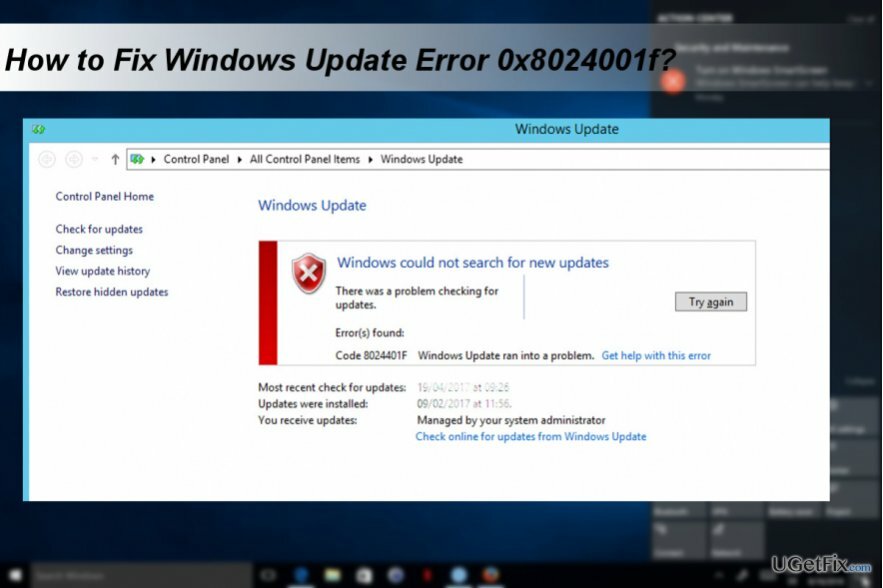
Solucionar problemas do sistema
Para reparar o sistema danificado, você deve comprar a versão licenciada do Reimage Reimage.
- Navegue até o site oficial do Windows e baixe o Windows Update Troubleshooter. Chame sua atenção para a versão do solucionador de problemas. Tem que se ajustar à versão do seu sistema operacional.
- Quando o Solucionador de problemas for baixado, navegue até seu local e inicie o arquivo wu.diagcab.
- Siga as instruções na tela para solucionar problemas do sistema.
Remova o malware para corrigir o erro 0x8024001f
Para reparar o sistema danificado, você deve comprar a versão licenciada do Reimage Reimage.
Em geral, os erros do Windows Update costumam ser acionados por malware. Quando o aplicativo malicioso é instalado no sistema, ele pode corromper algumas configurações / chaves de registro do Windows ou instalar arquivos adicionais. Consequentemente, o malware pode interromper o processo do Windows Update e fornecer o erro 0x8024001f. Portanto, recomendamos fortemente a varredura do sistema com ReimageMáquina de lavar Mac X9 ou outro poderoso anti-malware.
Baixe a atualização manualmente
Para reparar o sistema danificado, você deve comprar a versão licenciada do Reimage Reimage.
- Descubra o número do Windows Update que não consegue instalar. Para isso, abra o Histórico de atualizações.
- Em seguida, abra o oficial Catálogo do Microsoft Update e encontre a atualização. Para acelerar a pesquisa, digite o número de atualização do KB no campo de pesquisa e pressione Enter.
- Baixe a atualização e instale-a.
Redefinir componentes do Windows Update
Para reparar o sistema danificado, você deve comprar a versão licenciada do Reimage Reimage.
Os componentes do Windows Update podem parar devido a vários motivos. Felizmente, não é muito difícil reiniciar os componentes. Embora você não precise ser um técnico de TI para realizar esta tarefa, seja muito cuidadoso e execute todas as etapas na ordem correta. Você pode encontrar as instruções sobre esta página.
Repare seus erros automaticamente
A equipe ugetfix.com está tentando fazer o melhor para ajudar os usuários a encontrar as melhores soluções para eliminar seus erros. Se você não quiser ter problemas com técnicas de reparo manual, use o software automático. Todos os produtos recomendados foram testados e aprovados por nossos profissionais. As ferramentas que você pode usar para corrigir seu erro estão listadas abaixo:
Oferta
faça isso agora!
Baixar correçãoFelicidade
Garantia
faça isso agora!
Baixar correçãoFelicidade
Garantia
Se você não conseguiu corrigir seu erro usando Reimage, entre em contato com nossa equipe de suporte para obter ajuda. Por favor, deixe-nos saber todos os detalhes que você acha que devemos saber sobre o seu problema.
Este processo de reparo patenteado usa um banco de dados de 25 milhões de componentes que podem substituir qualquer arquivo danificado ou ausente no computador do usuário.
Para reparar o sistema danificado, você deve comprar a versão licenciada do Reimage ferramenta de remoção de malware.

Acesse conteúdo de vídeo com restrição geográfica com VPN
Acesso privado à Internet é uma VPN que pode impedir o seu provedor de serviços de Internet, o governoe terceiros de rastreá-lo online e permitir que você permaneça completamente anônimo. O software fornece servidores dedicados para torrent e streaming, garantindo um desempenho ideal e não diminuindo sua velocidade. Você também pode ignorar as restrições geográficas e visualizar serviços como Netflix, BBC, Disney + e outros serviços populares de streaming sem limitações, independentemente de onde você estiver.
Não pague autores de ransomware - use opções alternativas de recuperação de dados
Ataques de malware, particularmente ransomware, são de longe o maior perigo para suas fotos, vídeos, trabalho ou arquivos escolares. Como os cibercriminosos usam um algoritmo de criptografia robusto para bloquear dados, ele não pode mais ser usado até que um resgate em bitcoin seja pago. Em vez de pagar hackers, você deve primeiro tentar usar alternativas recuperação métodos que podem ajudá-lo a recuperar pelo menos uma parte dos dados perdidos. Caso contrário, você também pode perder seu dinheiro, junto com os arquivos. Uma das melhores ferramentas que podem restaurar pelo menos alguns dos arquivos criptografados - Data Recovery Pro.